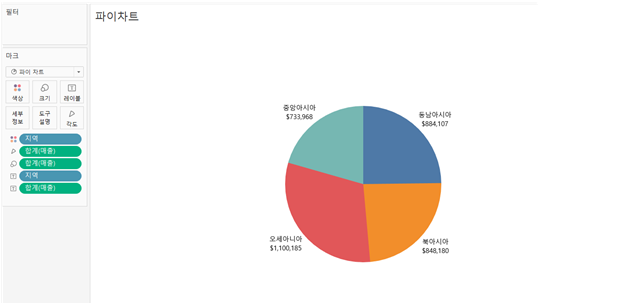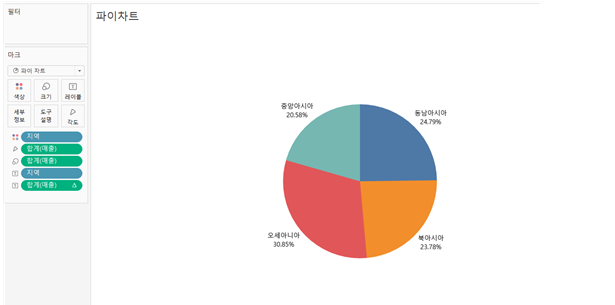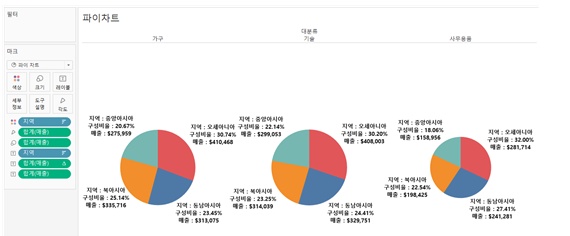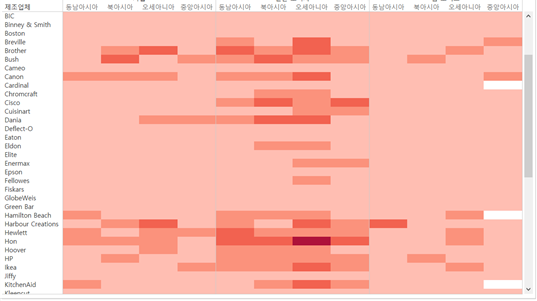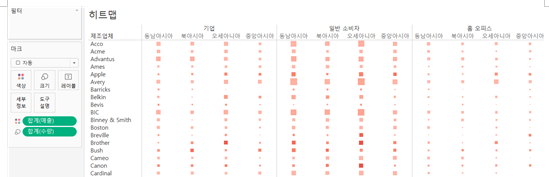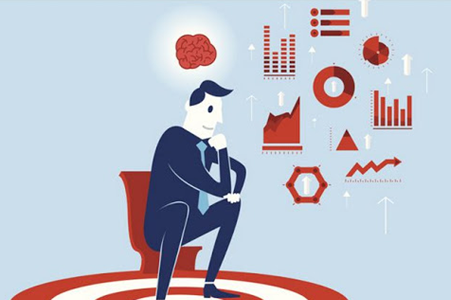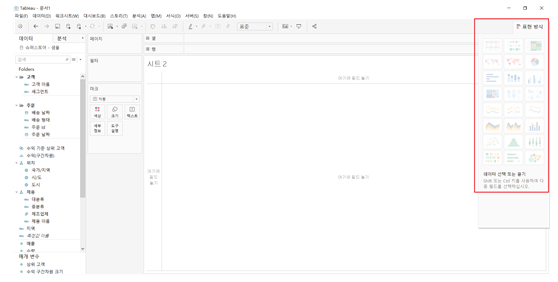태블로를 이용한 쉽고 빠른 데이터 시각화는 디포커스의 전문가(http://www.dataqrator.com)가 도와드립니다.
안녕하세요 , 디포커스 태블로 둥이입니다.
오늘은 세부 수준(LOD) 표현식을 설명해 드리려고 합니다.
Tableau에서는 데이터 분석을 통해 즐거운 경험을 하게 만드는 것을 목표로 삼고 있습니다.
문제를 해결하기 위해 도구를 사용하는 방법에 대해 고민해야 한다면 흐름이 깨집니다.
질문하는 것은 간단하지만, 답변을 구하는 과정에는 어려움이 따릅니다.
예는 다음과 같습니다.
* 분기별로 회사의 주문이 100개 이상이었던 일 수를 파악할 수 있습니까?
* 영업 담당자별로 성사된 거래 중 규모가 가장 큰 거래를 찾고 관리자별 평균을 파악할 수 있습니까?
* 각 고객에게 처음 고객이 된 연도를 태그로 지정한 다음, 해당 태그를 사용하여 매출을 그룹화할 수 있습니까?
Tableau 에서는 이러한 질문에 대한 답변을 찾을 수 있도록 세부 수준(LOD) 표현식이라는 새로운 구문을 도입했습니다.
LOD 표현식의 작동 방법 ㅡ '세부 수준' 설명
데이터 탐색의 핵심은 원본의 구조를 이해하는 데 있습니다.
예를 들어 가장 세부적인 수준이 주소별로 나열된 레스토랑 검사 데이터가 있다고 가정해 보겠습니다.
데이터를 집계하여 우편 번호, 구/군/시, 시/도 또는 국가별로 속성을 확인해 보려고 합니다.
Tableau에서는 원하는 차원(예: 구/군/시, 시/도)을 뷰에 드롭하여 이러한 작업을 수행할 수 있습니다.
뷰에 추가한 차원에 따라 데이터가 '비쥬얼라이제이션 세부 수준' 즉, 비쥬얼라이제이션 LOD로 집계됩니다.
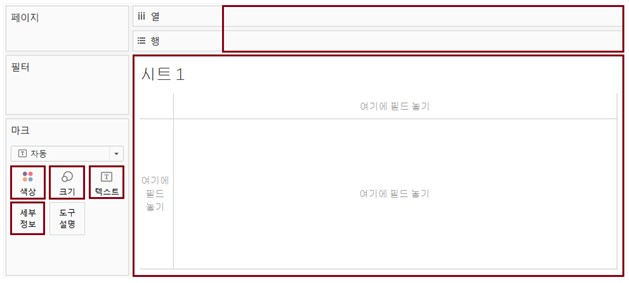
(비쥬얼라이제이션 LOD를 변경함)
하이라이트된 선반에 차원을 배치하면 비쥬얼라이제이션 LOD에 추가됩니다.
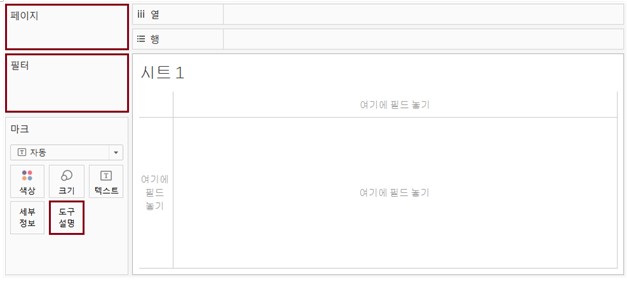
(비쥬얼라이제이션 LOD를 변경하지 않음)
차원을 페이지, 필터 및 도구 설명 선반에 배치하면 비쥬얼라이제이션 LOD에 추가되지 않습니다.
시각적으로 표시하지 않으면서 뷰에 있는 데이터를 수정할 수 있습니다.
요점을 말씀 드리겠습니다~!
LOD 표현식을 사용하면 세부 수준(예: 차원)을 비쥬얼라이제이션에 실제로 드롭하지 않고도
계산에서 사용되는 세부 수준을 결정할 수 있습니다.
레스토랑 검사 데이터를 사용하는 다음 대시보드의 경우, 뷰에 두 개의 차원이 추가되었습니다.
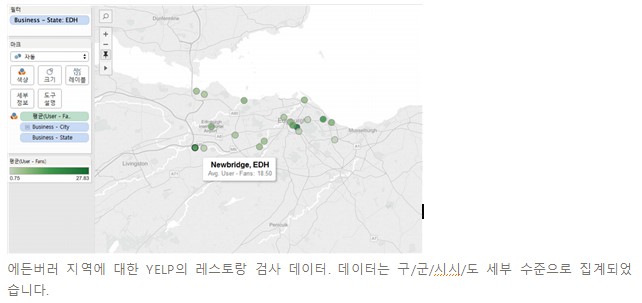
뷰에 더욱 세부적인 차원을 추가하면 비쥬얼라이제이션 LOD의 집계 수준이 낮아집니다.
예를 들어,
Business ID를 세부 정보 선반에 드롭하여 비쥬얼라이제이션에 추가하면 비즈니스별 평균 사용자층을 볼 수 있습니다.
이렇게 하면 비쥬얼라이제이션도 변경됩니다. 개별 비즈니스가 맵에서 원으로 표시됩니다.
하지만 ..... 비쥬얼라이제이션을 변경하지 않으려면 어떻게 해야 할까요?
비즈니스 ID별 총 고객층을 결정하고 구/군/시별 해당 값의 평균을 구하고 구/군/시별로 원을 하나씩만 표시하려면
어떻게 해야 할까요?
구/군/시별 각 레스토랑의 평균 고객 수를 파악하려고 합니다. 이렇게 하려면 비쥬얼라이제이션에 차원을 드래그하지
않고 뷰에 차원을 추가해야 합니다. LOD 표현식을 사용하면 이 작업을 수행할 수 있습니다.
Fans per Business(비즈니스별 고객 수)라는 새 계산된 필드를 만들어 보겠습니다.
{FIXED [Business ID] : SUM([User Fans])}
이 표현식을 사용하면 비쥬얼라이제이션에 사용된 다른 차원과 관계없이 Tableau에서 각 Business ID에 대한 집계를
수행합니다. LOD 표현식을 사용하여 Business ID별 총 User Fans(사용자 수)를 계산할 수 있습니다.
이 새 필드를 뷰에 드래그한 다음 구/군/시별 해당 값에 대한 평균을 구할 수 있습니다.
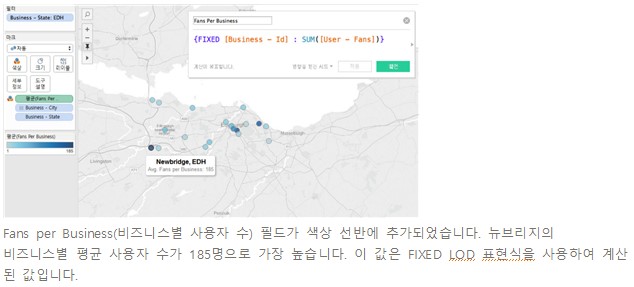
LOD 표현식에 FIXED 연산자를 사용하면 Business ID(비즈니스 ID)별로 평균 사용자가 더 많은 구/군/시에 대한 정보를
얻을 수 있습니다. 즉, 파란색이 더 진한 구/군/시는 인기 있는 레스토랑이 더 많다(또는 해당 구/군/시의 인구가 더 많고
이에 따라 레스토랑별 사용자가 더 많음)는 것을 의미합니다.
LOD 표현식 키워드에는 EXCLUDE, INCLUDE, FIXED 등 3가지 유형이 있으며
각 키워드로 LOD 표현식의 범위를 다르게 지정할 수 있습니다.
그럼 다음 시간에는 INCLUDE 에 대해서 배워보겠습니다~!
감사합니다. *^^*
태블로를 이용한 쉽고 빠른 데이터 시각화는 디포커스의 전문가(http://www.dataqrator.com)가 도와드립니다.
'자료실 > Tableau' 카테고리의 다른 글
| 세부 수준(LOD) 표현식의 이해 (3) - Exclude (0) | 2020.09.02 |
|---|---|
| 세부 수준(LOD) 표현식의 이해 (2) - Include (0) | 2020.09.02 |
| 다양한 태블로 차트 (10. 영역 차트) (2) | 2020.08.13 |
| 다양한 태블로 차트 (9. 이중축 차트) (0) | 2020.08.13 |
| 다양한 태블로 차트 (8. 라인 그래프) (0) | 2020.08.13 |